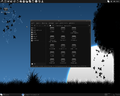LXDE: различия между версиями
Нет описания правки |
|||
| Строка 16: | Строка 16: | ||
*[[Starterkits#download|стартовых наборах]], основанных на стабильной ветке, предназначенных для опытных пользователей | *[[Starterkits#download|стартовых наборах]], основанных на стабильной ветке, предназначенных для опытных пользователей | ||
*[[Regular#download|регулярных сборках]], основанных на [[Sisyphus]] | *[[Regular#download|регулярных сборках]], основанных на [[Sisyphus]] | ||
===Установка=== | ===Установка=== | ||
Версия от 13:24, 7 апреля 2021
LXDE (Lightweight X11 Desktop Environment) -- легкая и простая рабочая среда, не перегруженная лишними функциями. LXDE была разработана для использования на слабых компьютерах с минимальными аппаратными требованиями.
Использование графического окружения LXDE в дистрибутивах ALT Linux
На этой странице будет рассмотрено использование графического окружения LXDE в дистрибутивах ALT Linux.
Дистрибутивы с LXDE
LXDE используется в:
- стартовых наборах, основанных на стабильной ветке, предназначенных для опытных пользователей
- регулярных сборках, основанных на Sisyphus
Установка
В ALT Linux для удобной установки LXDE предусмотрены виртуальные пакеты:
- lxde - виртуальный пакет для стандартной установки lxde
- lxde-lite - виртуальный пакет для установки минимальной версии lxde
Для установки откройте терминал и введите:
apt-get install lxde
или
apt-get install lxde-lite
Вопросы по Lxde
Другие бранчи
LXDE поддерживается в Sisyphus и стабильных ветках от 5.0 до t7/p7 как минимум.
Неисправленные ошибки
Локализация
По данным, приведенным на сервере переводов Pootle, графическое окружение LXDE локализовано на 93%.
Переводы из Pootle недавно были закоммичены в апстримный SVN.
Локализация медленно, но верно доезжает и до альтовых сборок.
Пакеты, нуждающиеся в сборке
На данный момент все необходимые пакеты для работы lxde собраны.
Оформление
Все вопросы оформления дистрибутива с LXDE рассматриваются на этой странице.
Особенности использования и настройки
- Монтируемые устройства не появляются на рабочем столе. После того как сменное USB-устройство будет подключено к компьютеру, необходимо открыть файловый менеджер PCManFM и в левой колонке увидите подключенное устройство.
- У меня установлен qtrayvolman. Не работает монтирование внешних носителей. Появляется значок устройства в трее, но маунт не работает
control pmount public
или
control pmount xgrp
- Количество рабочих столов, а также их названия можно задать в настройках оконного менеджера Openbox: Система - Параметры - Openbox Configuration Manager.
- Для того, чтобы перейти на файловый менеджер PCManFM2, необходимо поменять в /etc/xdg/lxsession/LXDE/autostart @pcmanfm -d на @pcmanfm2 --desktop, а в ~./config/openbox/lxde-rc.xml -- pcmanfm на pcmanfm2. По умолчанию PCManFM2 поставлен в lxde-common 0.5.5.
Сторонние программы для повышения удобства работы в LXDE
- Parcellite - менеджер буфера обмена
- Xpad - виртуальные заметки для рабочего стола
- Double Commander - свободный кроссплатформенный двухпанельный файл-менеджер; целью данного проекта является создание файл-менеджера, аналогичного по функциональности Total Commander и совместимого с его плагинами
- Shutter - программа для создания скриншотов
- Guake - выпадающий эмулятор терминала, который всплывает при нажатии определённой клавиши (по умолчанию F12)
- Gnote - программа для создания заметок, аналог Tomboy
- qtrayvolman - программа для обнаружения и монтирования внешних накопителей c поддержкой системного трея. Для того, чтобы осуществлять монтирование с правами обычного юзера, выполняем от суперпользователя команду:
control pmount public
Снимки экрана пользователей
Полезные ссылки
- Официальный сайт LXDE
- Box-look.org - галерея тем для Openbox
- Deviantart.com - галерея тем для Openbox